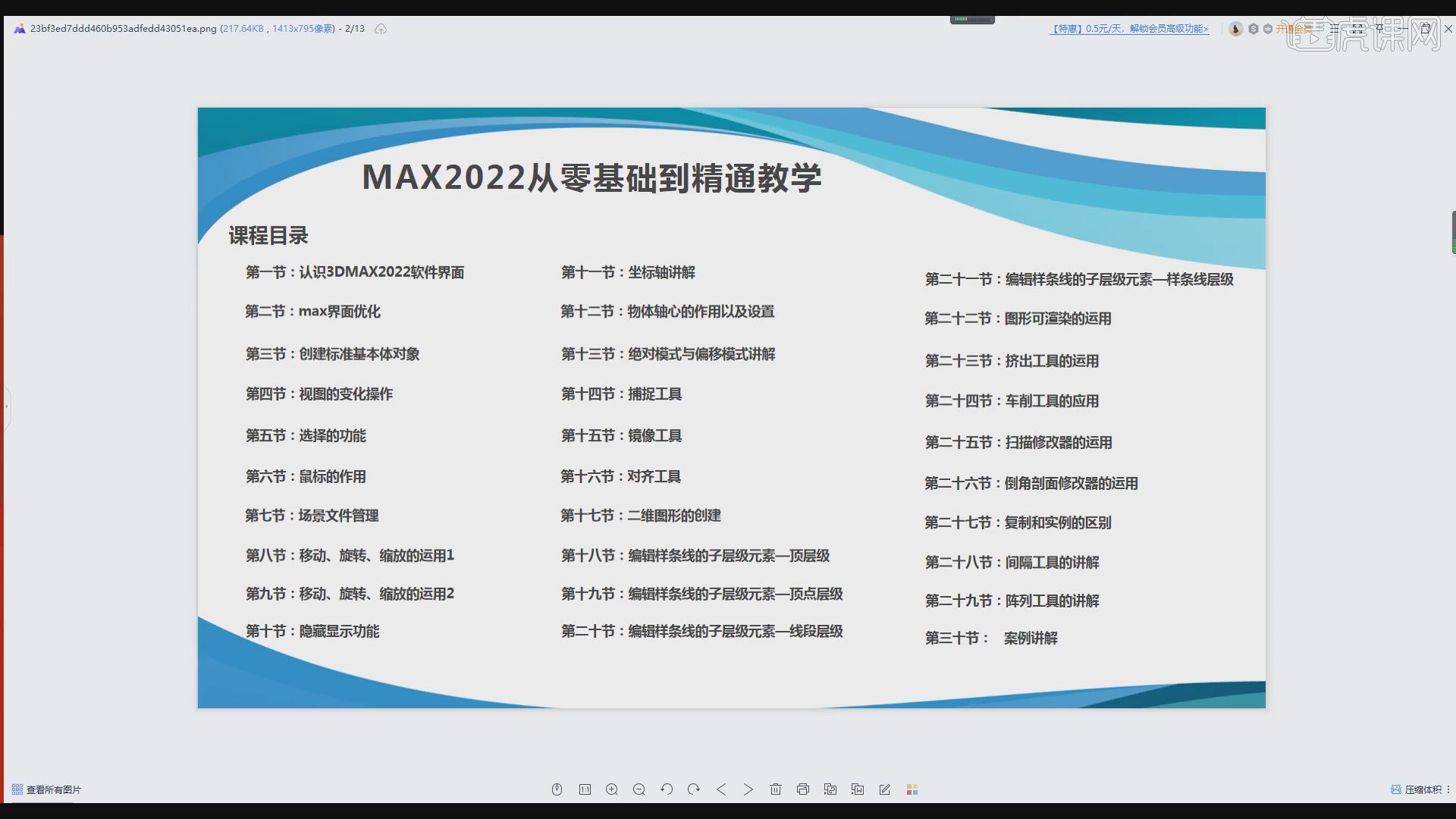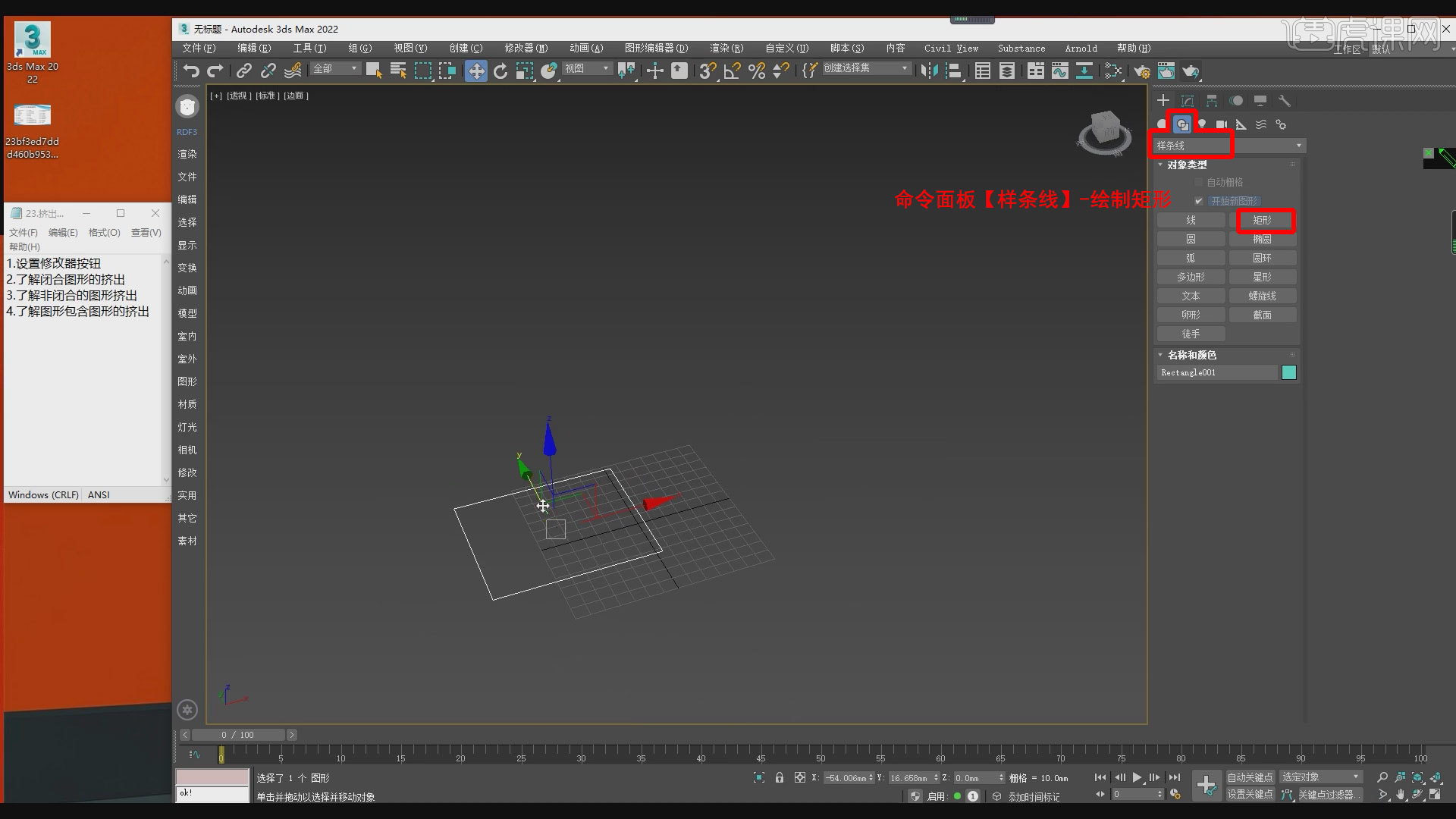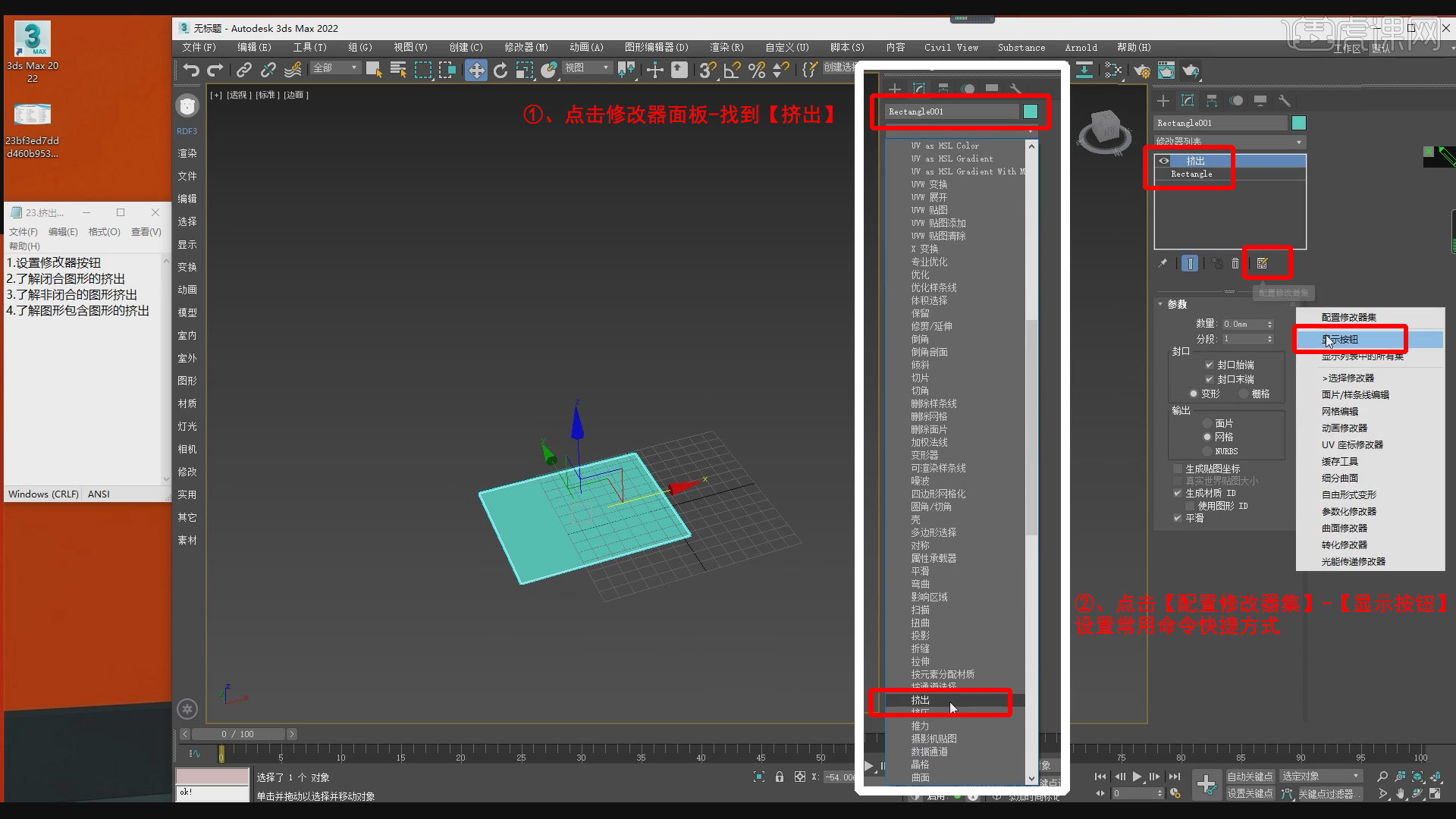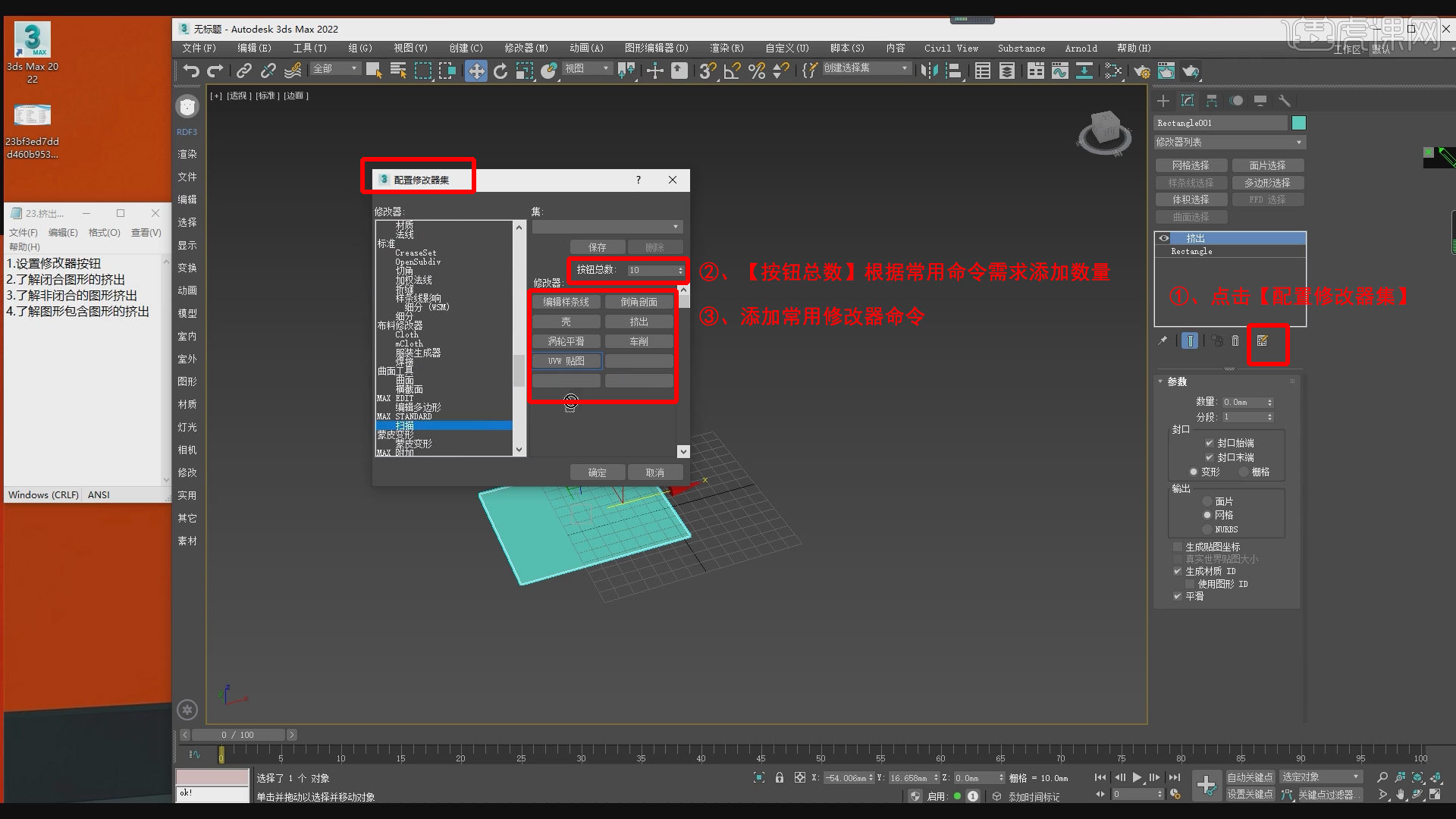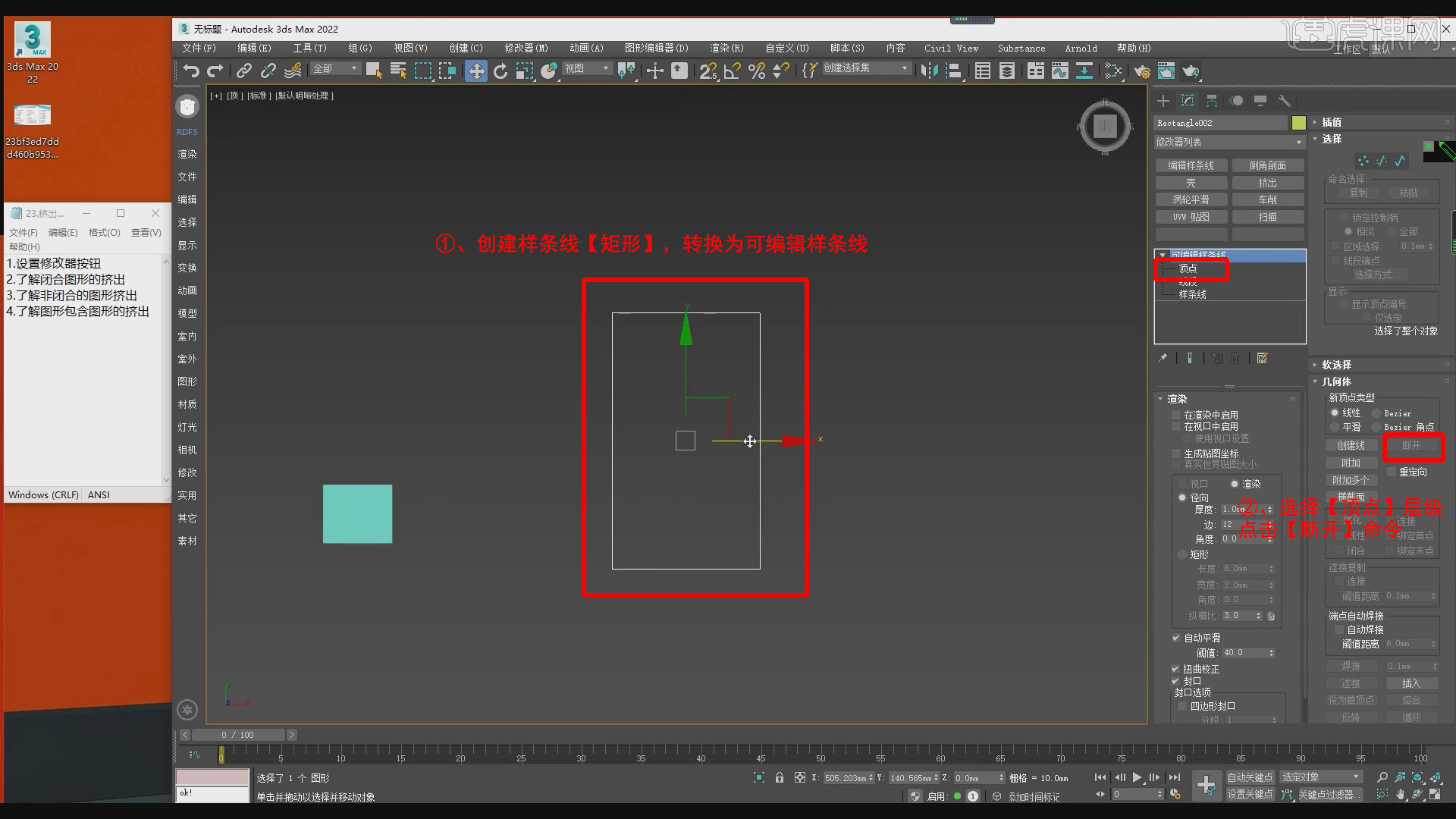3DMAX(2022) |
您所在的位置:网站首页 › 3Dmax挤出命令的运用教程 › 3DMAX(2022) |
3DMAX(2022)
|
虎课网为您提供字体设计版块下的3DMAX(2022)-挤出工具的运用-软件入门23图文教程,本篇教程使用软件为3dsMax(2022),难度等级为新手入门,下面开始学习这节课的内容吧! 本次课程主要分享,3D MAX(2022)-从零基础到精通教学-挤出工具的运用,有问题的同学可以在视频下方评论区留言。
那就开始学习吧! 1.打开3D软件命令面板【样条线】-绘制矩形,挤出命令是针对二维图形变成三维物体的功能。
2.点击修改器面板-找到【挤出】,点击【配置修改器集】-【显示按钮】,设置常用命令快捷方式。
3.点击【配置修改器集】,【按钮总数】根据常用命令需求添加数量,添加常用修改器命令。
4.常用修改器命令:编辑样条线、倒角剖面、壳、挤出、涡轮平滑、车削、UVW贴图、扫描。
5.参数面板【数量】代表挤出的【高度】,底部是矩形的封闭图形,挤出数量输入【500.0mm】。
6.创建非封闭图形【弧】,点击【挤出】-数量输入【500.0mm】,挤出效果是一个没有厚度的弧面。
7.创建样条线【矩形】,转换为可编辑样条线,选择【顶点】层级,点击【断开】命令。
8.矩形顶点断开的状态,【挤出命令】挤出的效果是,没有顶面和地面封口的效果。
9.选择【断开】的样条线,点击鼠标右键-点击【焊接】,再挤出就会是【实体】。
10.封闭的矩形里面包含一个圆,挤出的时候,圆的位置是空心的,图形一定要包含另一个图形,才会镂空。
11.本节课程内容就到此结束,同学们课下多练习,复习巩固课程内容,有问题的同学可以视频下方评论区留言提交课后练习。
以上就是3DMAX(2022)-挤出工具的运用-软件入门23图文教程的全部内容了,你也可以点击下方的视频教程链接查看本节课的视频教程内容,虎课网每天可以免费学一课,千万不要错过哦! |
【本文地址】
今日新闻 |
推荐新闻 |